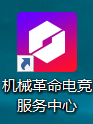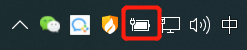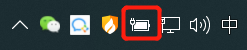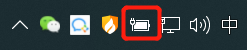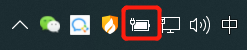笔记本电脑读光盘怎么操作 怎样在笔记本电脑上播放光盘
如今随着科技的不断发展,笔记本电脑已经成为人们生活中必备的工具之一,许多人可能会遇到一个问题,那就是如何在笔记本电脑上读取和播放光盘。光盘作为一种传统媒体,仍然被广泛使用,尤其是在存储和传输大容量数据方面。所以掌握如何在笔记本电脑上操作光盘将会帮助我们更好地利用这一传统媒体的优势。接下来我将介绍一些简单的方法和步骤,帮助大家轻松读取和播放光盘。
方法如下:
1.弹出光盘拖 首先打开电脑,找到我的电脑。双击进入,会看到游客移动存储设备下有DVD字眼,右键点击,在选项里有弹出选项,点击确定光盘拖会自动弹出

2.放入光盘 弹出光盘拖之后,将光盘放入光盘拖,放平整,推进去,电脑会自动运行。

3.打开光盘 等光盘运转之后,打开我的电脑,如操作1找到弹出界面,右击打开,会看到里面的内容。

4.查看光盘内容 打开光盘之后,可以看到里面的文件。如果如上图,那么这仅仅是一种照片形式的光盘,如果是这样的,那么就必须下载一个播放器来播放了。
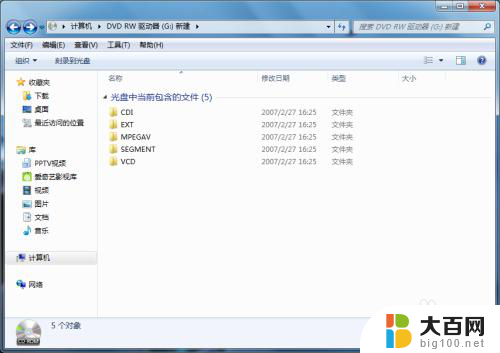
5.下载QQ播放器 打开百度,输入QQ播放器搜索。弹出界面之后点击官方所提供的下载,下载成功之后点击安装。
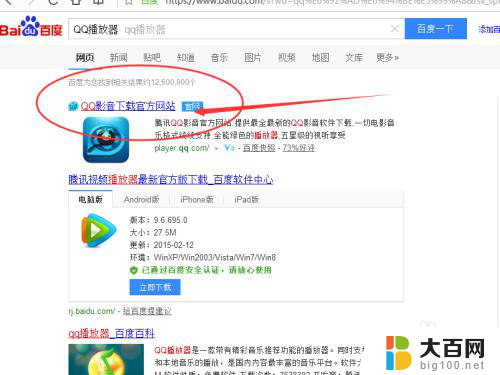
6.播放光盘的影片 安装好QQ播放器之后,在打开文件后面有个小三角,点击播放光盘就可以愉快的看电影啦。
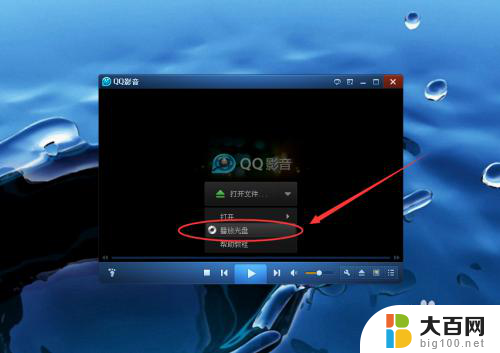
以上就是关于如何操作笔记本电脑读取光盘的全部内容,如果还有不清楚的用户,可以参考以上小编提供的步骤进行操作,希望对大家有所帮助。